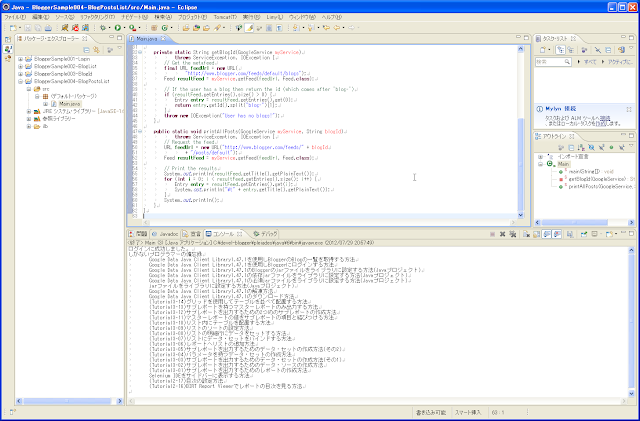【目的】
JavaライブラリのGoogle Data Java Client Library1.47.1のBloggerのAPIを使用し、Blogの投稿を下書きで作成します。
【手順】
1.「
Javaプロジェクトの作成方法」の手順で、「BloggerSample001-Login」といプロジェクトを作成。
2.「
Google Data Java Client Library1.47.1の必須jarファイルをライブラリに設定する方法(Javaプロジェクト)」の手順で、Google Data Java Client Library1.47.1の必須jarファイルをライブラリに設定します。
3.「
Google Data Java Client Library1.47.1の依存jarファイルをライブラリに設定する方法(Javaプロジェクト)」の手順で、Google Data Java Client Library1.47.1の依存jarファイルをライブラリに設定します。
4.「
Google Data Java Client Library1.47.1のBloggerのjarファイルをライブラリに設定する方法(Javaプロジェクト)」の手順で、Google Data Java Client Library1.47.1のBloggerのjarファイルをライブラリに設定します。
5.「Main.java」を以下の様に入力。
import java.io.IOException;
import java.net.URL;
import com.google.gdata.client.GoogleService;
import com.google.gdata.data.Entry;
import com.google.gdata.data.Feed;
import com.google.gdata.data.PlainTextConstruct;
import com.google.gdata.util.AuthenticationException;
import com.google.gdata.util.ServiceException;
public class Main {
public static void main(String[] args) {
GoogleService myService = new GoogleService("blogger",
"foolprogrammer-SampleClient");
try {
myService.setUserCredentials("foolprogrammer@gmail.com", "xxx");
System.out.println("ログインに成功しました。");
} catch (AuthenticationException e) {
System.out.println("ログインに失敗しました。");
e.printStackTrace();
return;
}
try {
createPost(myService,
getBlogId(myService),
"記事のタイトル",
"この記事はプログラムから投稿されました。",
true);
} catch (ServiceException e) {
e.printStackTrace();
} catch (IOException e) {
e.printStackTrace();
}
}
private static String getBlogId(GoogleService myService)
throws ServiceException, IOException {
// Get the metafeed
final URL feedUrl = new URL(
"http://www.blogger.com/feeds/default/blogs");
Feed resultFeed = myService.getFeed(feedUrl, Feed.class);
// If the user has a blog then return the id (which comes after 'blog-')
if (resultFeed.getEntries().size() > 0) {
Entry entry = resultFeed.getEntries().get(0);
return entry.getId().split("blog-")[1];
}
throw new IOException("User has no blogs!");
}
public static Entry createPost(GoogleService myService, String blogId,
String title, String content, Boolean isDraft)
throws ServiceException, IOException {
// Create the entry to insert
Entry myEntry = new Entry();
myEntry.setTitle(new PlainTextConstruct(title));
myEntry.setContent(new PlainTextConstruct(content));
myEntry.setDraft(isDraft);
// Ask the service to insert the new entry
URL postUrl = new URL("http://www.blogger.com/feeds/" + blogId
+ "/posts/default");
return myService.insert(postUrl, myEntry);
}
}
6.「Ctrl+Shift+O」を押し、Import文を補完、「Ctrl+Shift+F」を押し、ソースコードをフォーマッティング、「Ctrl+S」でファイルを保存。
7.「
Javaプロジェクトの実行方法」の手順で、「Main.java」を実行。
8.以下の様に表示されれば成功です。
以上です。

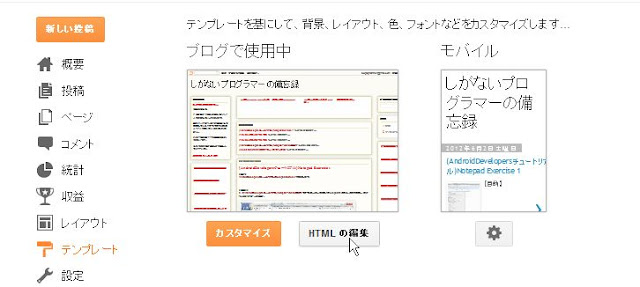








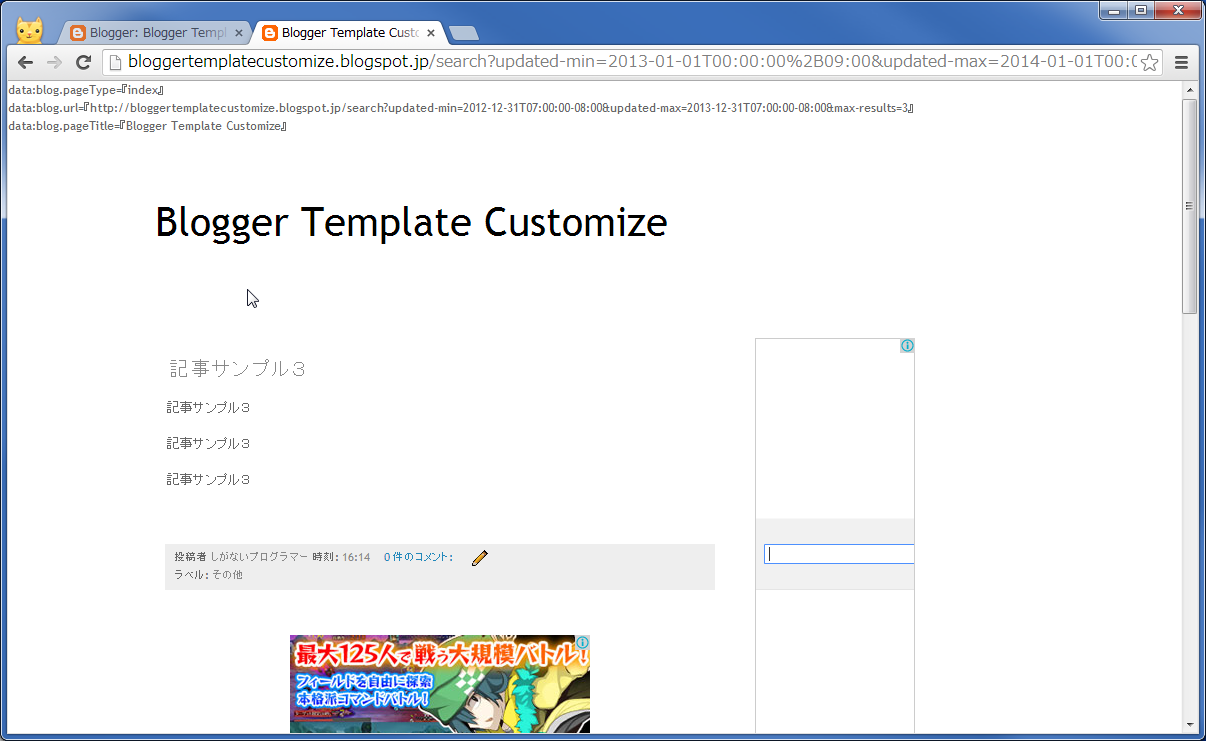

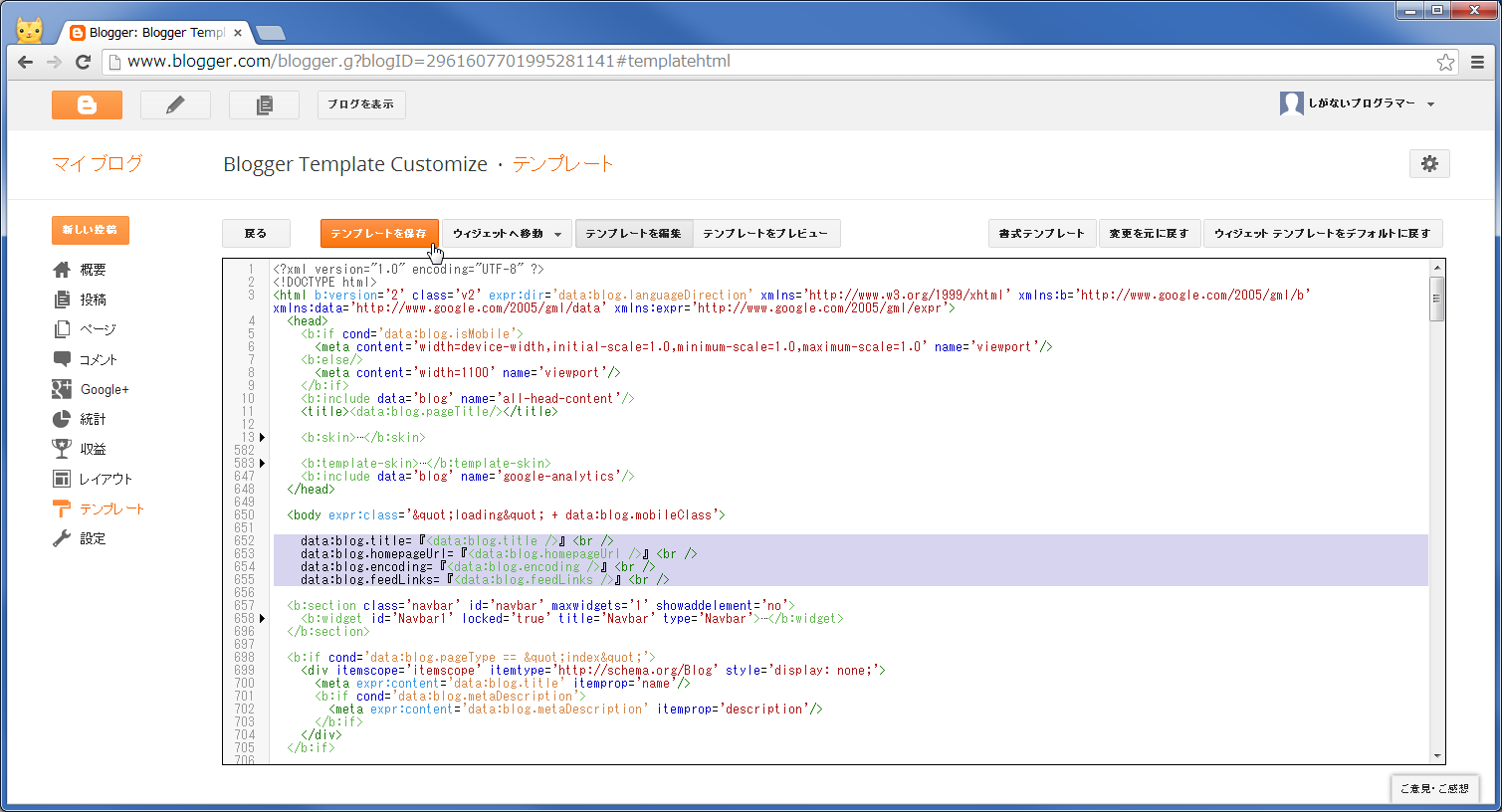































-01.png)
-02.png)
-03.png)